Windows10系统之家 - 安全纯净无插件系统之家win10专业版下载安装
时间:2016-04-13 15:58:35 来源:Windows10之家 作者:
现有Windows10更新界面的设置中,可以选择“通知以安排重新启动”,用户可以在安装更新后选择重启时间。如果在到达预定重启时间后,仍需要继续保持开机状态,就得重新计划重启时间。有时我们并不会注意到重启通知,重启就会按照计划进行。现笔者介绍win10更新后自动重启的防止设置,用户在注册表中添加一个键值就可以解决。
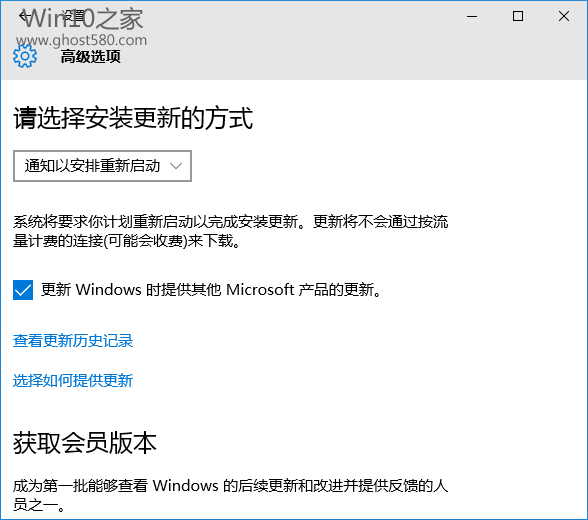
具体步骤如下:
1、在运行或Cortana搜索栏中输入regedit后回车,打开注册表编辑器
2、定位到
HKEY_LOCAL_MACHINESOFTWAREPoliciesMicrosoftWindowsWindowsUpdateAU
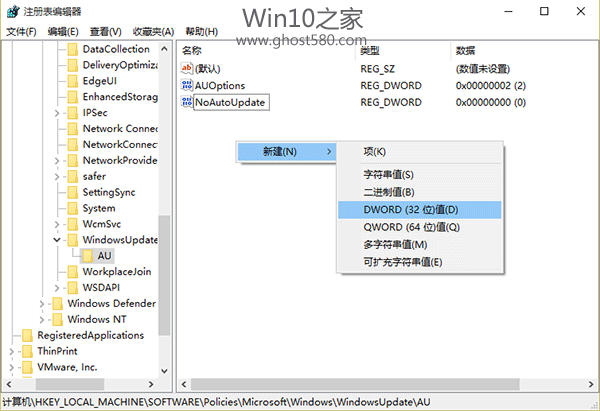
3、新建SWORD 32位值,重命名为NoAutoRebootWithLoggedOnUsers(如上图)

4、双击打开上述新建值,修改数值数据为1即可完成(如上图)
这种方法为安装驱动后的自动重启问题上了一个保险。另外,如果你不想自动下载和安装更新,专业版用户可以尝试在组策略中进行修改。而且包括Win10家庭版用户在内的所有用户,也可以通过“设置工具”像Win7/Win8.1那样有选择性的手动下载和安装更新。
热门教程
热门系统下载
热门资讯





























